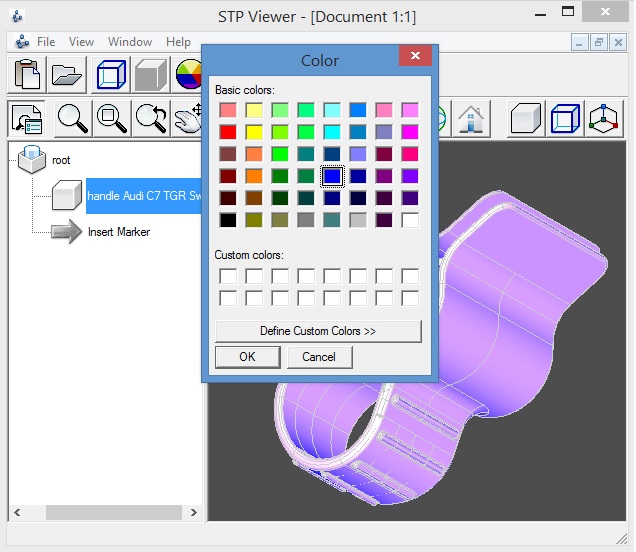欢迎使用快速教程!
我们创建了快速教程,以演示 STP 阅读器的主要特性和功能。 请参考下面的内容。
应用程序快捷方式
将鼠标滚轮向前或远离您的方向滚动可根据指针位置放大/缩小对象。
+ Ctrl: 移动鼠标以放大/缩小对象。
+ Ctrl: 对象将与鼠标指针的旋转中心相关联。
+ Shift: 对象将随鼠标的移动而移动。
打开文件
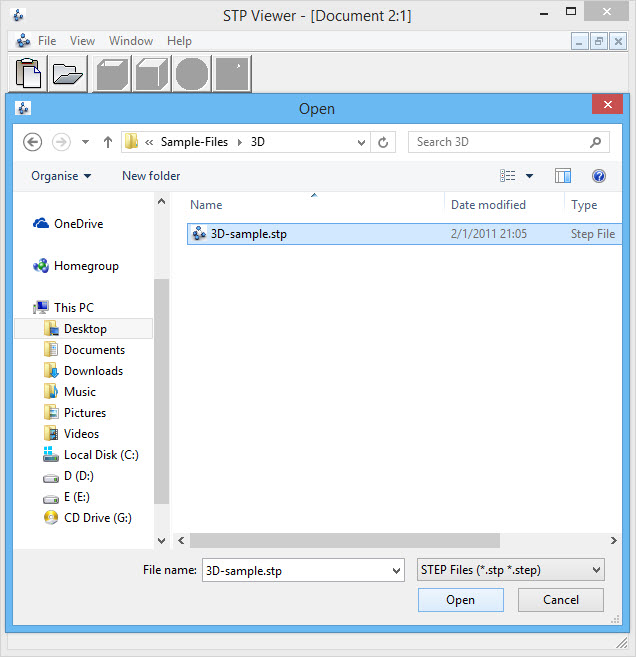
首次打开 STP 阅读器时,文件工具栏中只有“打开”选项可用。 只需单击打开图标,然后选择要打开的 .stp 文件。
树状视图
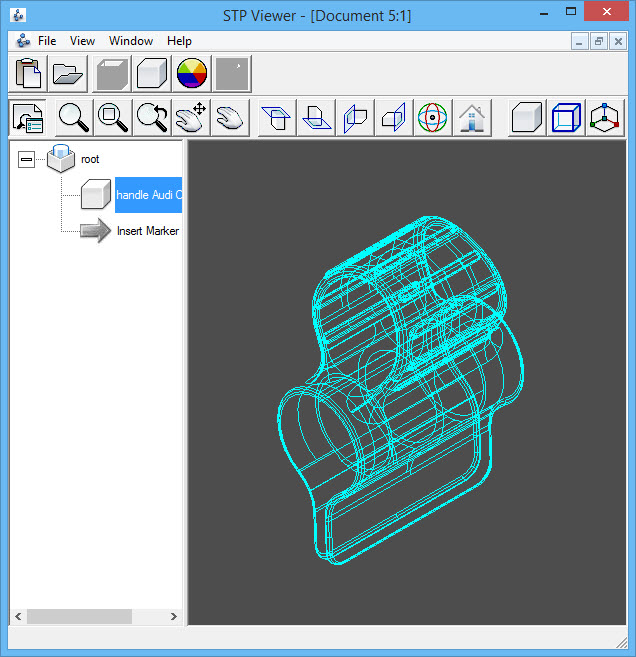
打开 3D 文件后,STP 阅读器将显示为左侧的图像。
在屏幕的左侧有树状视图,您可以从中选择标记。 所选择的标记将在打开的 3D 对象中予以突出显示。
通过单击图标,可根据用户的需要显示或隐藏“树状视图”选项
通过在对象上单击鼠标右键并选择“隐藏”或“取消隐藏”选项,可再次隐藏或显示该对象。
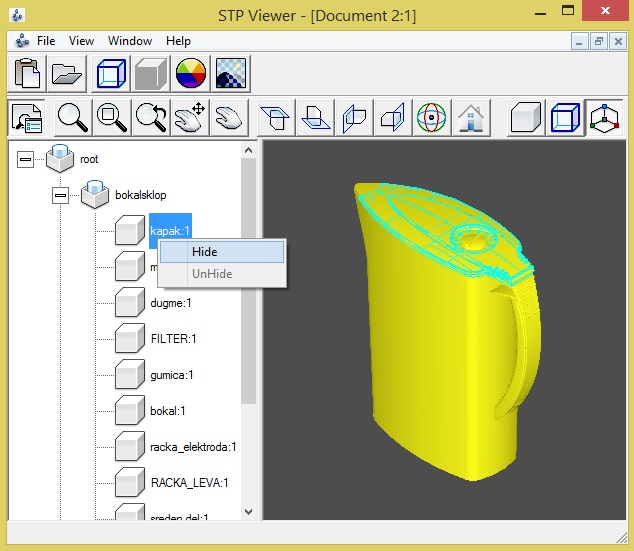
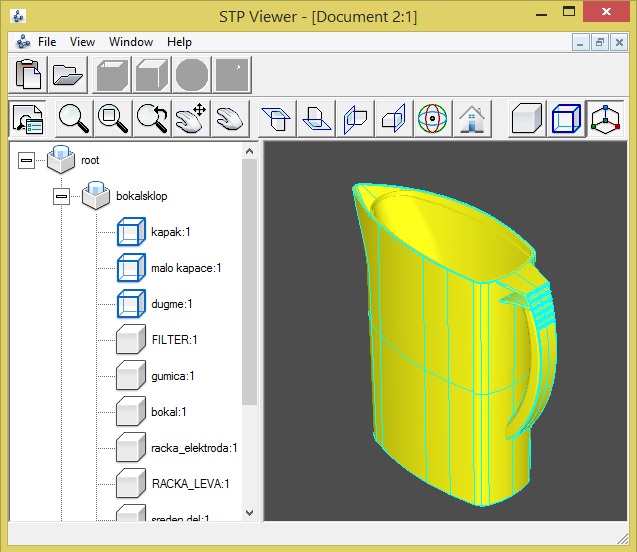
通过将标记移动至需要隐藏的对象上方即可隐藏该对象。 通过单击标记图标,按住鼠标按钮并移动至所需位置,即可移动该标记。
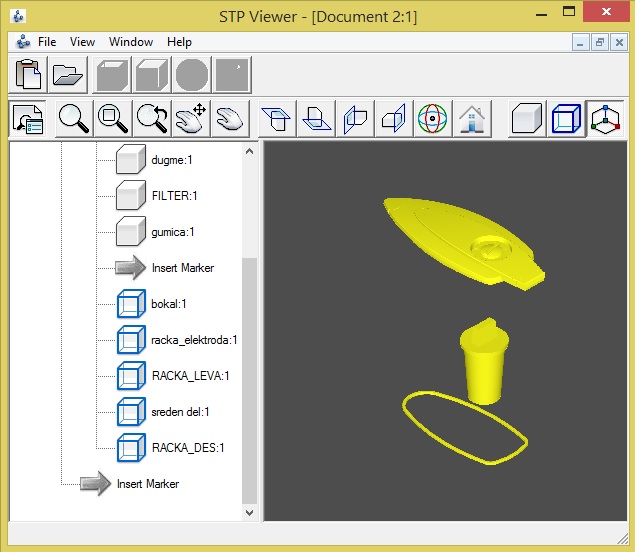
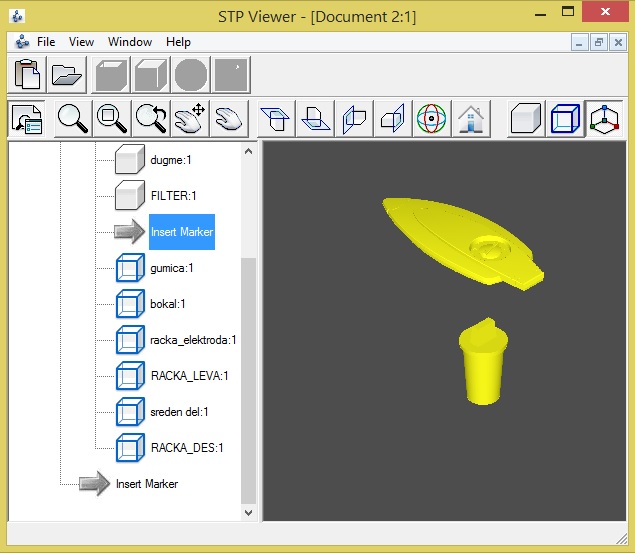
打开对象后,可以在程序中使用另一个工具栏。
通过将标记移动至需要隐藏的对象上方即可隐藏该对象。 通过单击标记图标,按住鼠标按钮并移动至所需位置,即可移动该标记。
通过将标记移动至需要隐藏的对象上方即可隐藏该对象。 通过单击标记图标,按住鼠标按钮并移动至所需位置,即可移动该标记。

“全部适应”选项可使 3D 对象在屏幕中间显示并适应屏幕大小。
如果对象太小或者您无法找到所打开对象的位置,该选项将非常有用。

通过单击“缩放窗口”按钮可在对象上选择矩形区域并将其缩放到屏幕上。
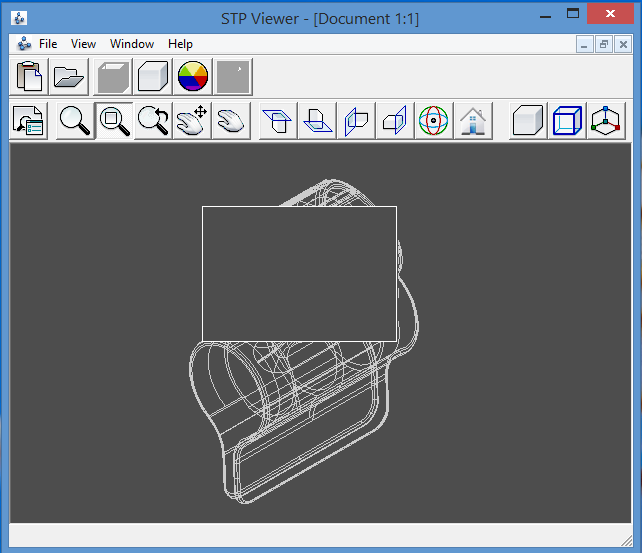
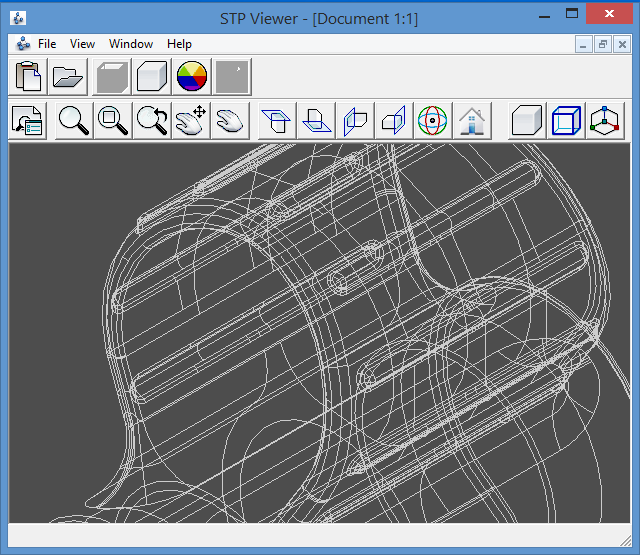

“动态缩放”选项可通过按住鼠标左键以动态方式缩放对象。

“动态平移”选项可通过按住鼠标左键以动态方式平移对象,对象将随鼠标的移动而移动。

“全局平移”选项可在全局模式中平移对象。
 顶部
顶部 - 对象主视图的 2D 绘图。
 底部
底部- 对象仰视图的 2D 绘图。
 左侧
左侧 - 对象左视图的 2D 绘图。
 右侧
右侧 -对象右视图的 2D 绘图。
 动态旋转
动态旋转 -通过单击鼠标中键,在鼠标指针位置将添加一个红点,该点即是对象的旋转中心。
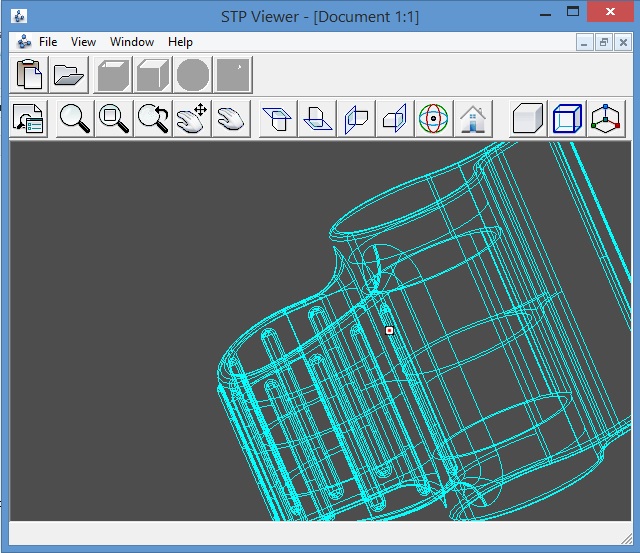
 重置
重置 -重置应用于对象的所有先前操作。
 阴影
阴影 -给对象添加阴影。
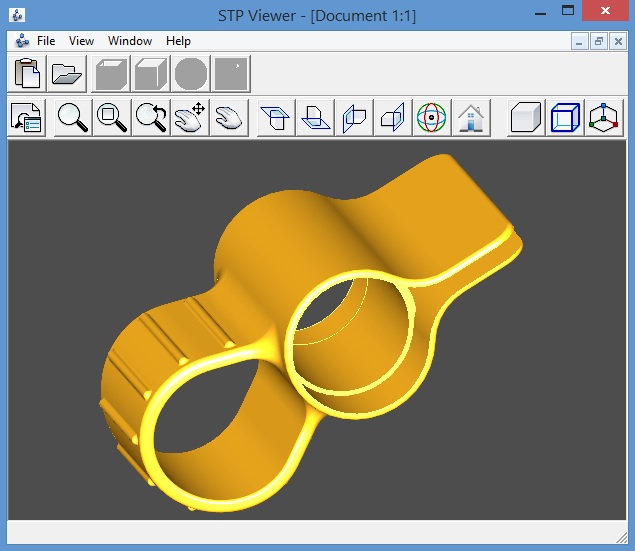
 线框
线框 -以线框模式显示对象。
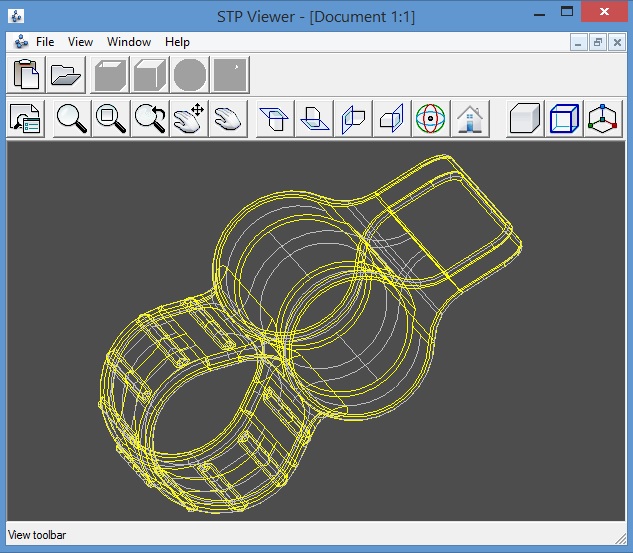
 旋转中心开启/关闭
旋转中心开启/关闭 -添加或删除旋转中心。
 着色
着色 -这是为所选对象着色的选项。 从树状视图中选择对象,

单击按钮将弹出颜色选择器对话框。
选择颜色并单击“确定”按钮后,将为所选对象涂上选定的颜色。